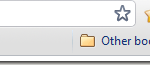كيفية تحويل ملفات IMG إلى ISO

ملفات IMG وISO هما تنسيقان شائعان لملفات صور الأقراص. وغالبًا ما يتم استخدامهما لتخزين أو توزيع أو نسخ محتويات ونظام الملفات للأقراص الضوئية (CD وDVD وBlu-ray Disc) احتياطيًا إلى قرص أو جهاز آخر.
على الرغم من وجود العديد من أوجه التشابه والاستخدام العملي، فإن ISO مقبول على نطاق واسع كمعيار/تنسيق لصور الأقراص. ملفات ISO متوافقة مع جميع أنظمة التشغيل تقريبًا بالإضافة إلى برامج نسخ الأقراص. تحتوي العديد من الأجهزة وأنظمة التشغيل على أدوات مدمجة يمكنها استخراج وقراءة ملفات الأقراص بتنسيقات ISO.
من ناحية أخرى، يتم ضغط ملفات IMG بشكل شائع وبالتالي لا يمكن قراءتها بواسطة بعض الأجهزة وبرامج تصوير القرص. ونظرًا لهذا التفاوت في القبول والتوافق، يفضل العديد من المستخدمين الحصول على صور/ملفات القرص بتنسيق ISO.
إذا وجدت نفسك في حاجة إلى تحويل ملف صورة قرص من تنسيق .img إلى تنسيق .iso، فستكون الأدوات وطرق التحويل المذكورة في هذا المنشور مفيدة لك. وهي مناسبة لكل من أجهزة Windows وMac.
1. إعادة تسمية امتداد الملف
تتمتع ملفات صور الأقراص IMG وISO ببنية بيانات متطابقة، باستثناء حقيقة مفادها أن الأولى يمكن ضغطها بينما لا يمكن ضغط الثانية. إذا لم يتم ضغط ملف IMG، فيمكنك بسهولة تحويله إلى ISO عن طريق إعادة تسمية امتداد الملف. ستعمل محتويات ملف الصورة بشكل صحيح وستظل دون تغيير.
انقر بزر الماوس الأيمن على ملف IMG وحدد إعادة تسمية في قائمة السياق. قم بتغيير التنسيق (بعد رمز النقطة) من .img إلى .ايزو و اضغط يدخل على لوحة المفاتيح الخاصة بك.
افتح الملف الذي تمت إعادة تسميته وتحقق مما إذا كان الكمبيوتر الخاص بك يمكنه تحميل ملف ISO. إذا تلقيت خطأً ينص على “ملف صورة القرص تالف”، فمن المرجح أن يكون ملف IMG مضغوطًا. قم بإرجاع امتداد الملف إلى .صورة واستخدم الطرق الأخرى أدناه لتحويل الملف إلى ISO.
نصيحة سريعة: إذا لم تتمكن من تغيير امتداد الملف لأن ملف IMG لا يحتوي على امتداد .img مرتبط باسمه، فإليك كيفية جعل Windows يعرض امتداد الملف.
قم بتشغيل مستكشف الملفات وانتقل إلى منظر علامة التبويب. بعد ذلك، حدد خيارات على شريط أدوات الوصول السريع.
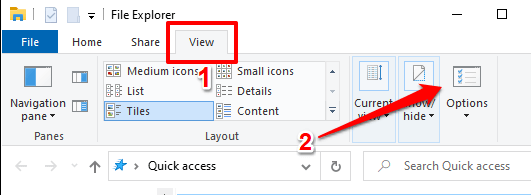
في نافذة خيارات المجلد، انتقل إلى منظر علامة التبويب وإلغاء تحديد إخفاء الامتدادات لأنواع الملفات المعروفة الخيار. حدد يتقدم وثم نعميجب أن يحمل ملف IMG الذي تريد تحويله الآن .صورة لاحقة في اسم الملف الخاص به.
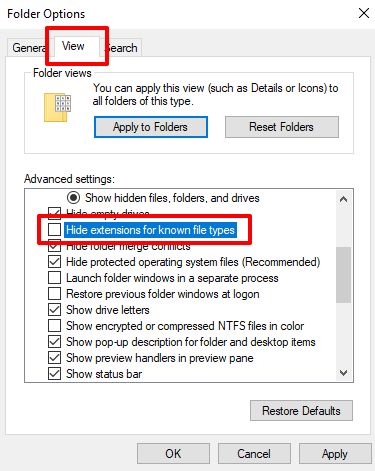
2. استخدم برامج الطرف الثالث
هناك مجموعة من أدوات إدارة الملفات التي تقدم خدمات تحويل الملفات وتقوم بذلك ببراعة. لقد اختبرنا بعض هذه البرامج وهذه هي المفضلة لدينا.
1. باور ايزو
تتيح لك هذه الأداة تحويل حوالي 30 تنسيقًا مختلفًا لملفات الصور إلى ISO. ورغم أن سرعة تحويل الملف تعتمد على حجم الملف، فقد قام PowerISO بتحويل ملف IMG الخاص بنا إلى ISO بسرعة.
من المهم ملاحظة أن PowerISO يعمل بنموذج مجاني جزئيًا. حيث يقوم الإصدار المجاني بإنجاز المهمة بنفس سرعة الإصدار المدفوع/المسجل، ولكن مع بعض القيود. أولاً، لا يمكنك إنشاء أو تحرير أو تحويل ملفات أكبر من 300 ميجابايت كمستخدم مجاني. ثانيًا، هناك نافذة منبثقة مدتها 5 ثوانٍ (تحثك على دفع ثمن التطبيق) يجب عليك عرضها في كل مرة تقوم فيها بتشغيل التطبيق.
تنزيل PowerISO من موقع المطور وقم بتثبيته على جهاز الكمبيوتر الخاص بك. حدد أدوات من شريط القائمة واختر تحويل تنسيق الملف.
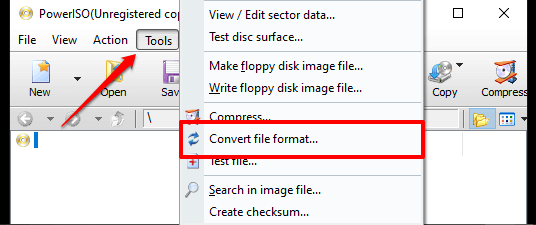
حدد أيقونة المجلد بجوار ملف المصدر مربع الحوار لاختيار ملف IMG، حدد تمكين حماية كلمة المرور إذا كنت ترغب في تأمين ملف ISO الناتج بكلمة مرور، ثم انقر فوق نعم لبدء التحويل.
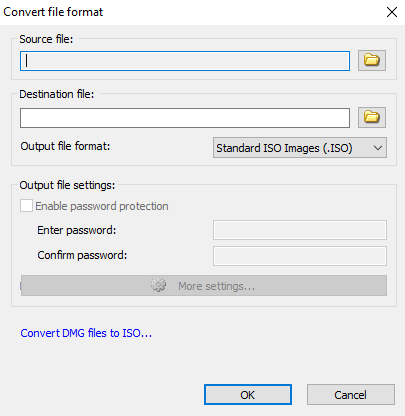
2. ماجيك ايزو
هذه أداة رائعة أخرى لتحويل ملفات IMG إلى ISO. يمكنها تحويل ملفات بحجم يصل إلى 10 جيجابايت (إلى تنسيق ISO) في عملية واحدة، لكن الإصدار المجاني له حد 300 ميجابايت. وعلى عكس PowerISO، لن تتلقى نوافذ منبثقة مزعجة عند تشغيل التطبيق أو في أي وقت أثناء الاستخدام.
قم بتثبيت التطبيق وتشغيله على جهاز الكمبيوتر الخاص بك، ثم انتقل إلى التحديد أدوات على شريط القائمة واختر يتحول.
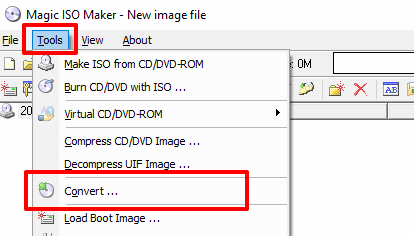
انقر على أيقونة المجلد بجوار اختر ملف المصدر وحدد ملف IMG الذي تريد تحويله. تأكد من ضبط تنسيق الإخراج على ملف صورة ISO القياسي (.ISO) وانقر فوق يتحول.
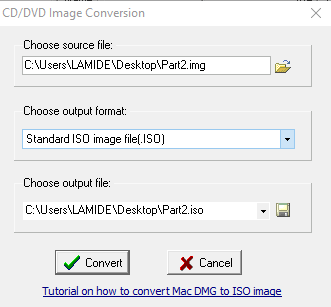
تحويل IMG إلى ISO على Mac
التطبيقات المذكورة أعلاه متوافقة فقط مع أجهزة الكمبيوتر التي تعمل بنظام Windows. إذا كنت تستخدم جهاز MacBook أو iMac، فهناك طريقة سهلة لتحويل IMG إلى ISO دون الحاجة إلى تثبيت برنامج تابع لجهة خارجية. كل ما تحتاجه هو تطبيق Terminal.
1. انتقل إلى التطبيقات > المرافق وإطلاق صالة طلب.
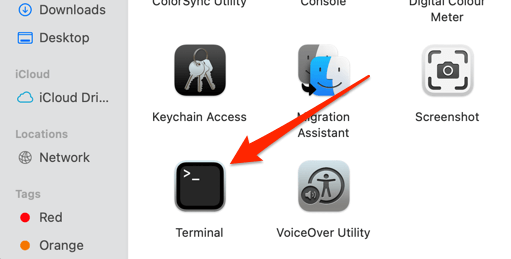
2. اكتب أو الصق hdiutil تحويل واترك مساحة.
3. اسحب ملف IMG الذي تريد تحويله إلى وحدة التحكم في المحطة الطرفية. اضغط على مفتاح المسافة لترك مسافة والانتقال إلى الخطوة التالية.
4. اكتب أو الصق -تنسيق UDTO -o في وحدة التحكم واضغط على مفتاح المسافة.
5. مرة أخرى، اسحب ملف IMG الذي تريد تحويله إلى Terminal ولكن هذه المرة، قم بإعادة تسمية امتداد الملف من .img إلى .ايزويجب أن يكون لديك سلسلة من الأوامر مثل تلك الموضحة أدناه.
hdiutil تحويل /Users/name/folder/File.img -format UDTO -o /Users/name/folder/File.iso

6. أخيرًا، اضغط على يعود لتنفيذ الأمر.
سيقوم الطرفية بإنشاء نسخة جديدة من الملف بتنسيق CDR (أي، .iso.cdr) في نفس المسار مثل ملف IMG الأصلي.
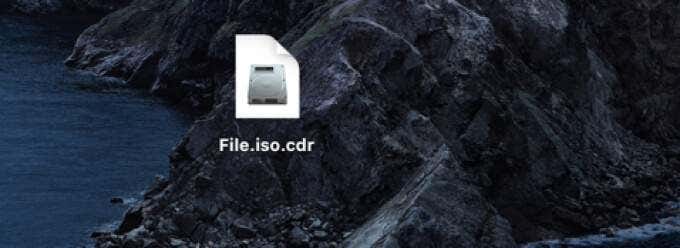
CDR هو الإصدار الخاص بنظام Mac من ملف صورة قرص ISO. أعد تسمية الملف الذي تم إنشاؤه حديثًا (احذف امتداد .cdr من اسم الملف) واضغط على يدخل.
يختار استخدم .iso في موجه التأكيد.

هذا كل شيء؛ لقد نجحت في تحويل ملف IMG إلى ISO. يمكنك أيضًا استخدام هذه الحيلة لتحويل ملفات DMG إلى ISO.
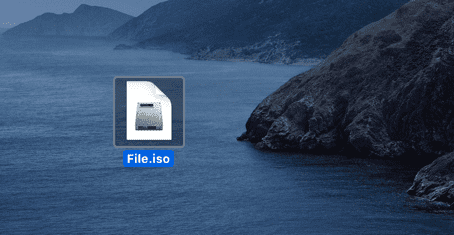
IMG إلى ISO في لمح البصر
هذه هي الطرق والأدوات المساعدة التي يمكنك استخدامها لتحويل ملفات IMG إلى ISO بشكل موثوق. إذا كنت من مستخدمي Windows، فإن برنامجًا تابعًا لجهة خارجية هو أفضل رهان لك. بدلاً من ذلك، يمكنك نقل ملف IMG إلى جهاز تخزين خارجي وتحويله مجانًا على جهاز Mac دون أي قيود على الحجم. اترك تعليقًا إذا واجهتك مشكلة أو كنت بحاجة إلى مزيد من المساعدة أو لديك طرق أخرى فعالة بنفس القدر.